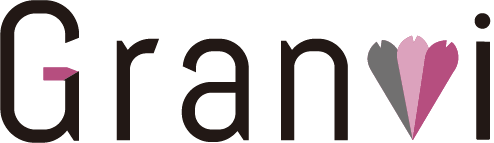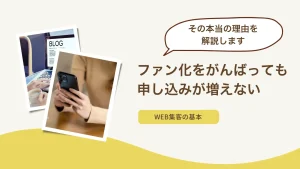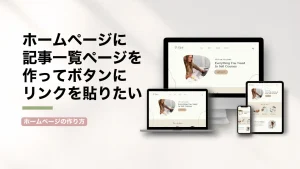さくらのレンタルサーバでバックアップを設定しよう!バックアップ&ステージング SnapUPの使い方

ブログを書いたり、ホームページ風にしたり、さまざまな可能性があるワードプレスですが、万が一、何か操作をミスしてしまって最初から作り直しになってしまったら、目の前が真っ暗になって現実逃避してしまいたくなりそうですよね。
そんなとき、バックアップがあって、そこからすぐに戻せたら、楽だし、普段も安心できると思いませんか?そんな安心環境を作るために、ぜひバックアップの設定をしましょう!
バックアップの代表的な設定には、二種類あります。
- レンタルサーバー会社が用意したバックアップ機能を使う
- ワードプレスのバックアップのプラグインを使う
今回は、一番目の「レンタルサーバー会社が用意したバックアップ機能を使う」パターンとして、さくらのレンタルサーバのバックアップ設定方法をご案内します。

バックアップ設定画面を開く
さくらのレンタルサーバのサーバーコントロールパネルにログインします。
ドメイン名は契約時の初期ドメイン( ◯◯◯.sakura.ne.jp です。○○○にはご自身で決めたアルファベットが入ります)、パスワードは、契約時にさくらから届いた「[さくらのレンタルサーバ] 仮登録完了のお知らせ」に記載されています(その後、ご自身で変更している場合は変更したパスワード)。
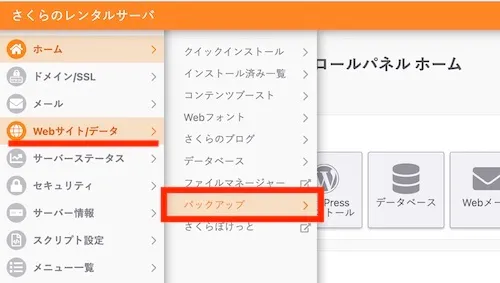
ログインしたら、左側メニューから「Webサイト/データ」を選択し、その中の「バックアップ」をクリックします。
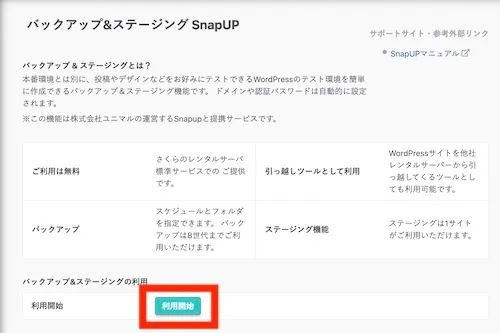
「バックアップ&ステージング SnapUP」画面が表示されるので、その中の「利用開始」ボタンをクリックします。
バックアップするサイトの設定をしよう
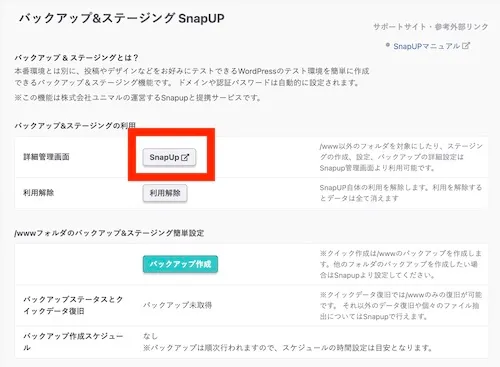
「バックアップ&ステージングの利用」にある「SnapUp」ボタンを押します。
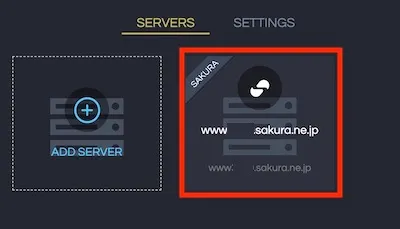
新しいタブでSnapUpの画面が表示されます。そこに「www.○○○.sakura.ne.jp」というサーバーが表示されているので、そこをクリックします。(◯◯◯には数字が入ります)
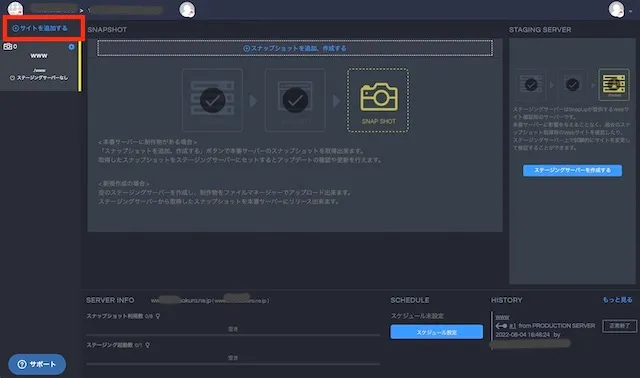
左上の「サイトを追加する」をクリックします。
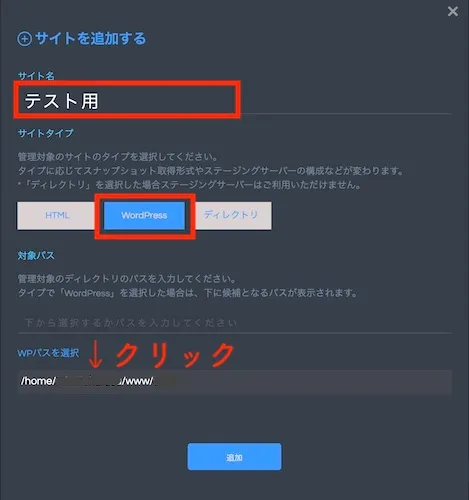
「サイトを追加する」画面が表示されるので、「サイト名」にご自身のホームページだということがわかる名称を入力し、「サイトタイプ」では「WordPress」を選択してください。
WordPressを選択すると、「WPパスを選択」に対象となるワードプレスが表示されます。(複数のワードプレスをインストールしている場合、プルダウンで全てのワードプレスが表示されます)
今回バックアップを設定するホームページのワードプレスを選択してください。

選択したワードプレスのパスが「対象パス」に入力されましたら、「追加」ボタンを押してください。
まずは初回バックアップを取っておこう
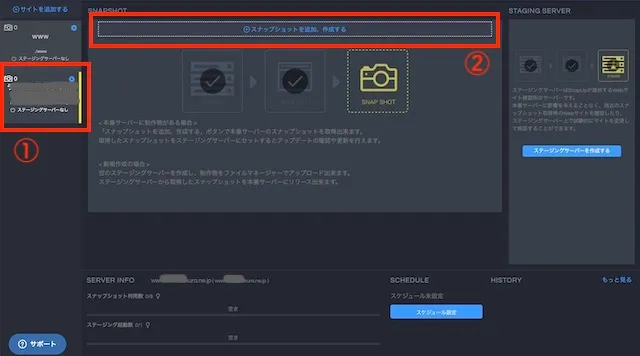
先ほどの画面に戻り、左側に表示された新しく追加したサイトが選択されていることを確認してください。(選択されていなければ選択してください)
そして、真ん中上部にある「スナップショットを追加、作成する」を押します。
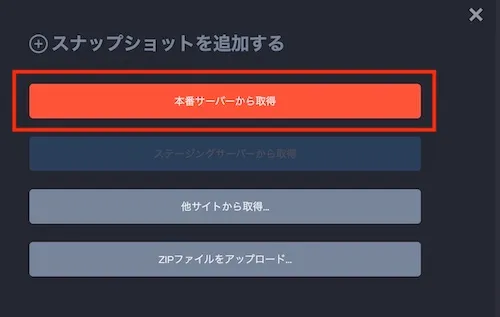
「スナップショットを追加する」というウィンドウが表示されるので、「本番サーバーから取得」ボタンを押します。
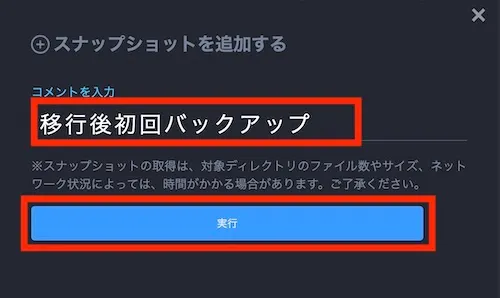
「コメントを入力」に何のバックアップかわかるコメントを入れて「実行」ボタンを押します。
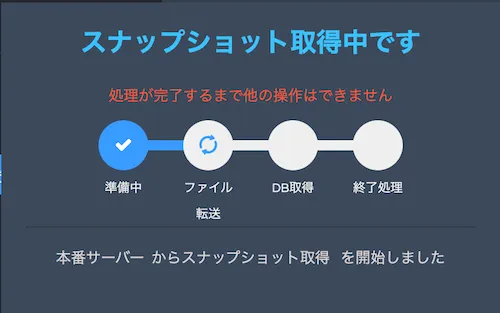
右下にこのように取得中の画面が出てきます。
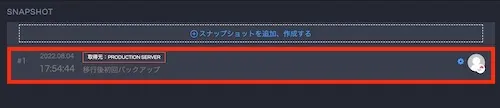
取得が終わりましたら、このように追加されます。
今後のバックアップスケジュールを設定しよう
上記では、手動で現時点のバックアップを取得しました。今後は自動で定期的にバックアップを取って行ってほしいですよね。
そこで、スケジュールの設定をしていきましょう。
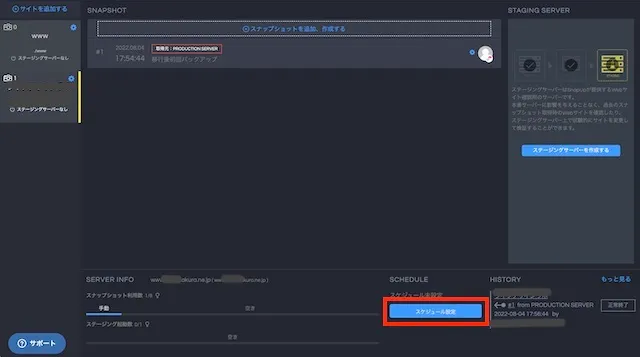
下部にある「スケジュール設定」のボタンを押します。
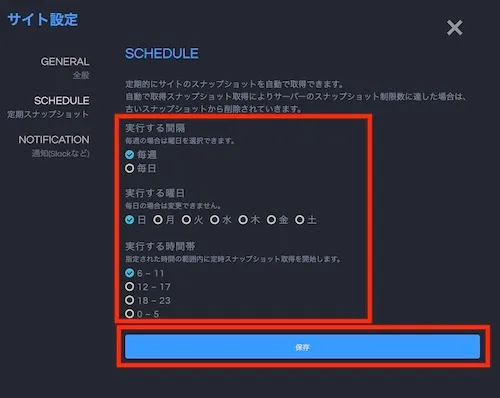
スケジュールの設定画面が表示されるので、あなたのホームページに合った設定をして「保存」ボタンを押してください。

保存ボタンの下に「解除」ボタンが表示されたら設定が完了しています。右上の×ボタンで画面を閉じてください。
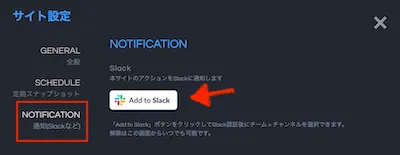
余談ですが、NOTIFICATIONを選択するとSlackと連携できる項目もあります。Slackを使っている方は、設定して通知を受けるのもいいですね。
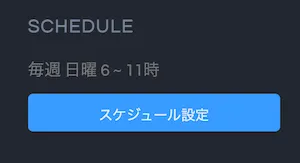
先ほど押した「スケジュール設定」ボタンの上に設定したスケジュールが表示されていたらOKです。SnapUpのタブを閉じて大丈夫です。
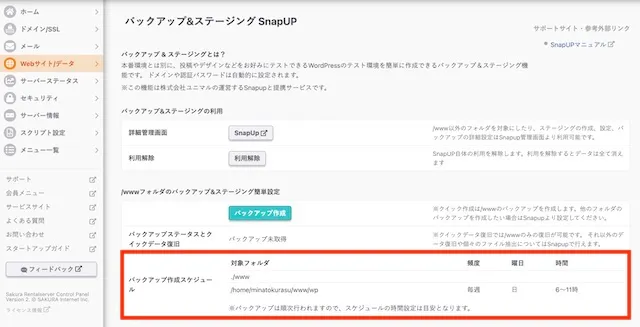
さらにサーバーコントロールパネルのバックアップ&ステージングSnapUpページの「バックアップ作成スケジュール」にもスケジュールが表示されていましたら、さくらのレンタルサーバーでのバックアップ設定は完了です。
サーバーでバックアップを取得するようになりましたので安心ですが、私は万が一を考えて、ワードプレスのプラグインでもバックアップを取得しています。
サーバーの移行時やテーマ変更で別ディレクトリにテスト環境を作ったりするときにも使えますので、どちらもあると便利な時があります。ぜひ、プラグインでのバックアップも設定してみてくださいね。